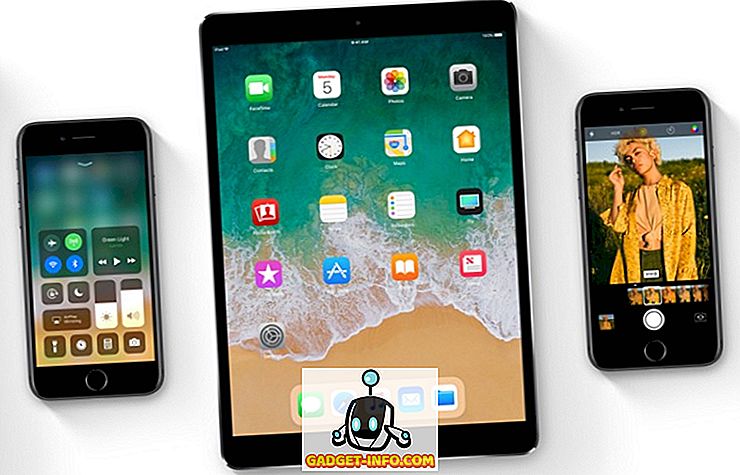Ennen kuin ryhdymme puhumaan Macin kirjoitussovelluksista, haluan tehdä selväksi, ettei kirjoitussovellus voi parantaa kirjoitusta maagisesti, vaan se voidaan saavuttaa vain paljon käytäntöä käyttäen. Sanomalla, että hyvä kirjoitussovellus auttaa sinua kirjallisesti, jotta voit saada sanat pois mielestäsi ja sananlaskupaperille. Hyvä kirjallinen sovellus tekee siitä tarjoamalla kirjailijalle esteettisesti miellyttävän ja helposti kulkevan työympäristön. Se on myös häiriötöntä ja auttaa sinua keskittymään siihen, mitä kirjoitat. Tärkeintä on, että sillä on kaikki olennaiset piirteet, jotka piilotetaan kirjoitettaessa ja näkyvät vain silloin, kun niitä tarvitaan. Se tekee myös tekstin viennistä yhtä helppoa kuin niiden kirjoittaminen. Periaatteessa voit keskittyä itse kirjoittamisen taiteeseen ja hoitaa loput.
Nyt kukaan ei voi täyttää kaikkia näitä kriteereitä kaikille, koska jokainen meistä noudattaa eri muotoa. Jotkut ovat bloggaajia ja piiloutuvat pienimuotoisissa kirjoituksissa, kun taas toiset haluavat kirjoittaa täysimittaisia romaaneja. Jotkut meistä ovat pyrkiviä käsikirjoittajia, kun taas toiset yrittävät suorittaa väitöskirjansa ja paperinsa. Siksi olemme yrittäneet sisällyttää erilaisia sovelluksia, jotka sopivat erilaisiin vaatimuksiin. Selvittäkää siis parhaat MacOS-ohjelmat, joita voit saada tänään:
Paras sovellus romaanin tai blogin kirjoittamiseen
1. Ulysses
Jotkut sovellukset soveltuvat parhaiten lyhytmuotoiseen kirjoittamiseen, kun taas toiset keskittyvät enemmän pitkäaikaisen sisällön luomiseen. Ulysses on ainoa sovellus, joka on yhtä hyvä molemmille . Voit myös kirjoittaa Ulyssesin romaanin niin helposti kuin voit blogipostin. Ulysses saavuttaa tämän ominaisuuden luomalla täydellisen yhdistämisen ominaisuuksiin ja käytettävyyteen. Kun käynnistät sovelluksen ensimmäistä kertaa, olet tervetullut yksinkertainen ja silti niin voimakas käyttöliittymä. Käyttöliittymä on jaettu kolmeen pääikkunaan. Vasemmanpuoleista ruutua kutsutaan kirjastoksi, jossa on tärkeimmät navigointialueesi, mukaan lukien kansiot, roskakorit ja tallennusasetukset. Voit tallentaa tiedostot joko iCloud-asemaan tai paikallisesti Maciin . Voit jopa tallentaa tiedostoja muille pilvipalvelualueille, kuten Dropboxille, ulkoisen kansion avulla.
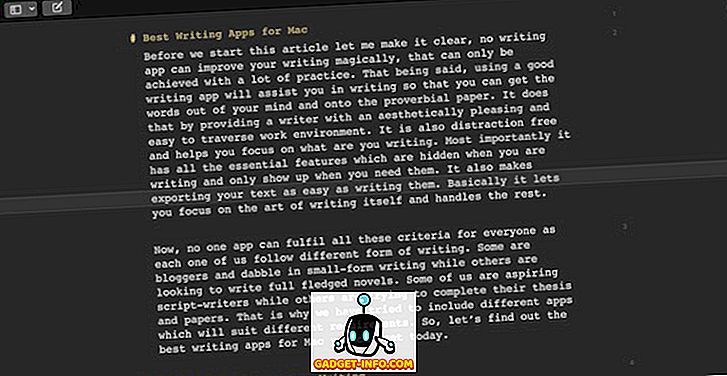
Keskikenttää kutsutaan arkeiksi ja siinä on kaikki yksittäiset asiakirjat. Oikeanpuoleinen ruutu on tekstieditori ja siinä on kaikki taika. Voit milloin tahansa piilottaa lasit ja käyttää vain tekstieditoria, jotta saat häiriöttömän ympäristön. Tekstieditori tukee markdown-muotoilua, joten voit muotoilla tekstiä tiettyjen symbolien avulla. Ajatuksena on, että kirjoittajan ei tarvitse käyttää mitään muuta kuin näppäimistöä vuorovaikutuksessa sovelluksen kanssa. Voit käyttää Ulyssesin ulkoasua ja tunnelmaa eri teemoilla, ja minusta on ihanaa käyttää sitä pimeässä tilassa.
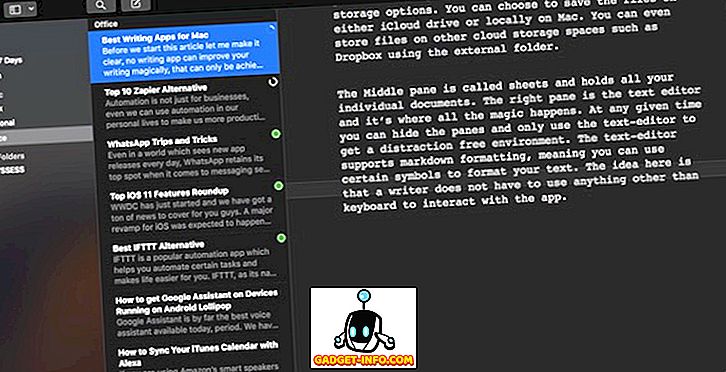
Yksi Ulyssesin suosikkiominaisuuksista on sen vientiominaisuudet. Voit viedä minkä tahansa asiakirjan Teksti-, PDF-, HTML-, ePub- ja Docx-formaatteihin . Voit jopa yhdistää WordPress- ja Medium-tilisi ja julkaista artikkeleita suoraan ilman sovellusta. Muita ominaisuuksia ovat tavoiteasetukset, valokuvien liitetiedostot, avainsanahaku ja sisäänrakennetut muistiinpanot. Se, mikä tekee Ulyssesista hyväksi myös pitkässä muodossa, on sen organisaatiorakenne. Voit luoda monihierarkkisen rakenteen pesemällä kansioita kansioihin . Helppo vetää ja pudottaa työkalu arkkien järjestämiseen on toinen ominaisuus, joka todella on kätevä. Meillä on paljon enemmän ominaisuuksia, joita emme voi kattaa, koska tämä ei ole täydellinen katsaus, mutta tiedä tämä, vaikka se on kallis ohjelmisto, se kannattaa jokaista senttiä. Kirjoitan kaikki artikkelit Ulyssesista ja minulla ei ole mitään kykyä suositella tätä kenellekään.
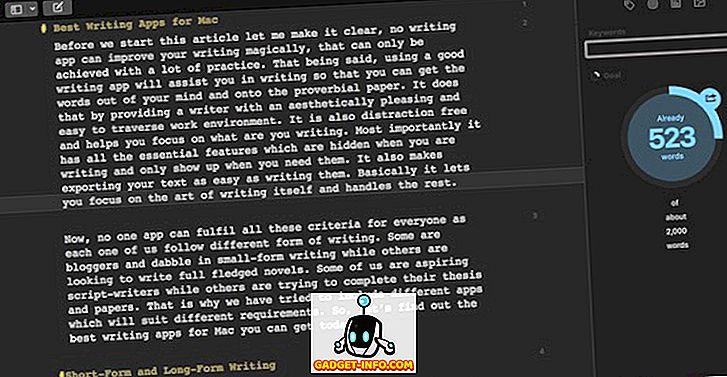
Asenna: ($ 44, 99)
2. Scrivener
Vaikka Ulysses tekee hyvin pitkäkokoisessa kirjoitustilanteessa, Scrivener on varmasti hallitseva kuningas täällä. Älä päästä minua väärin, Ulysses ei tule todella lähelle, mutta joku, jonka ainoa painopiste on pitkien sisältöjen, kuten romaanien, luomisessa, Scrivener pysyy edelleen työkaluna. Olen ensimmäinen, joka myöntää, että Scrivener ei ole yhtä intuitiivinen kuin Ulysses ja siihen on liitetty vähän oppimiskäyrää. Tarvitset ainakin pari tuntia aikaa tutustua käyttöliittymään ja vapauttaa sen kaikki mahdollisuudet vaatimalla vakavaa käyttöä. Sisäänrakennettu opetusohjelma auttaa paljon oppimaan perusasiat.
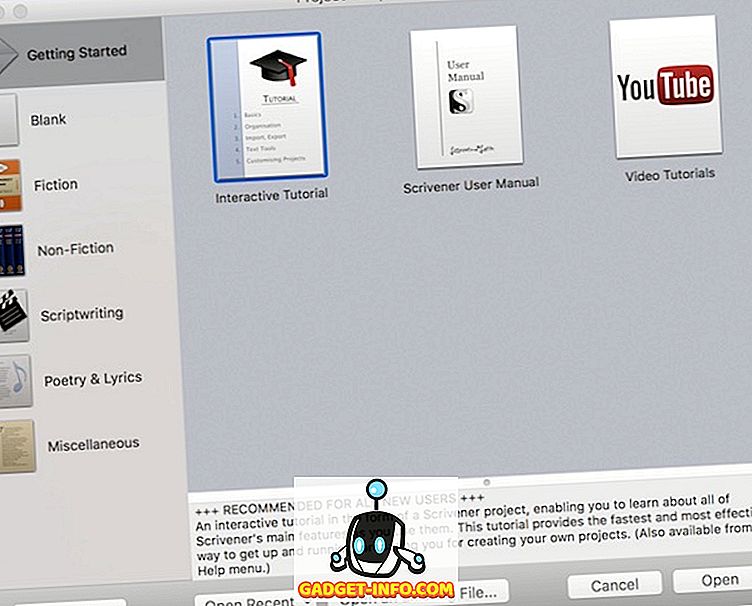
Kun käynnistät sovelluksen, sinua pyydetään luomaan projekti. On olemassa muutamia malleja, joiden avulla voit aloittaa. Hanke on siellä, missä kaikki tapahtuu. Tässä artikkelissa valitsin uuden mallin. Nyt en voi mennä syvälle kaikkiin Scrivenerin ominaisuuksiin, mutta katson joitakin hienoja ominaisuuksia, jotka tekevät siitä parhaiten sopivan pitkäkokoiseen kirjoittamiseen.
Ensimmäinen ominaisuus, jonka Scrivener tekee paremmin kuin mikään muu sovellus, on asiakirjojen organisointi. Voit luoda kansioita ja sijoittaa kansioita muiden kansioiden sisällä luodaksesi monikerroksisen organisaatiorakenteen. Parasta on kuitenkin se, kuinka helppoa on hallita ja löytää sisältöä. Voit etsiä tekstistä tunnisteita, merkkejä ja avainsanoja . Voit luoda ääriviivan käyttämällä piirto-ominaisuutta. Torkkilautanäkymä auttaa saamaan työn ytimen.
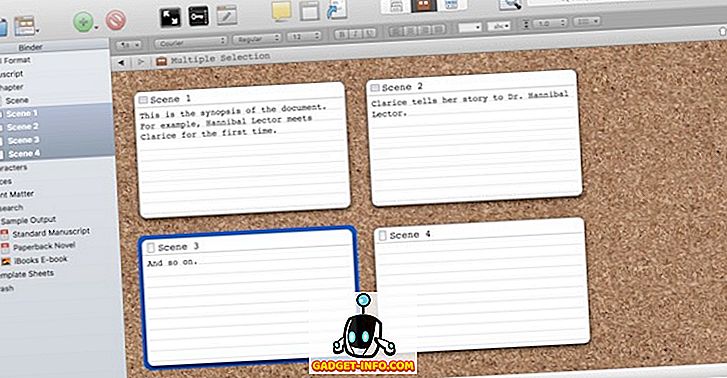
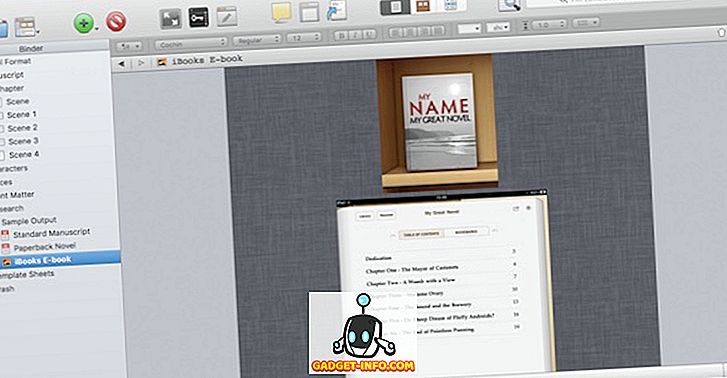
Asenna: ($ 44, 99)
3. iA Writer
Jos etsit vaihtoehtoa, joka on samanlainen kuin Ulysses, mutta ei maksa yhtä paljon, anna iA Writerille kokeilu. iA Writer saa perusasiat oikein. Siinä on nestemäinen ja hyvännäköinen käyttöliittymä, joka auttaa sinua välttämään häiriötekijöitä ja keskittymään enemmän itse kirjoittamiseen. Voit muotoilla tekstin syntaksi (Markdown) . Voit myös luoda arkkeja ja etsiä arkkien välillä avainsanojen avulla. Kun käynnistät sovelluksen, näet vain yhden editori-ikkunan ja voit aloittaa kirjoittamisen välittömästi. Siirry navigointiruutuun liu'uttamalla vasemmalta oikealle. Liukuminen oikealta vasemmalle antaa sinulle kuvan siitä, miten teksti näyttää todellisessa asiakirjassa.
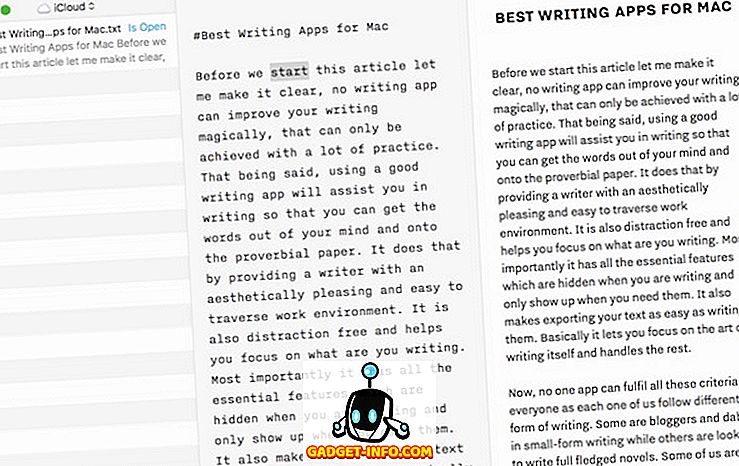
Yksi hieno ominaisuus on, että kun kirjoitat vain nykyistä riviä, korostuu loput tekstistä harmaana. Tämä auttaa sinua keskittymään enemmän siihen, mitä kirjoitat. Tämä ominaisuus esiintyy myös Ulyssesissa, mutta sitä ei ole oletusarvoisesti käytössä. Siinä on myös tumma teema . Jos iA Writer jää Ulyssesin takana, se on sen organisatorisia ominaisuuksia. Vientitoiminto on rajoitettu vain tekstimuodoissa. Myös tavoiteasetuksen ominaisuus puuttuu. Mutta mitä se tekee, se toimii parhaiten. Kirjoitusympäristö on upea ja sovellus on hyvin kevyt ja ei koskaan viivästy. iA Writer voi olla hyvä vaihtoehto Ulyssesille, jos olet valmis kokeilemaan sitä.
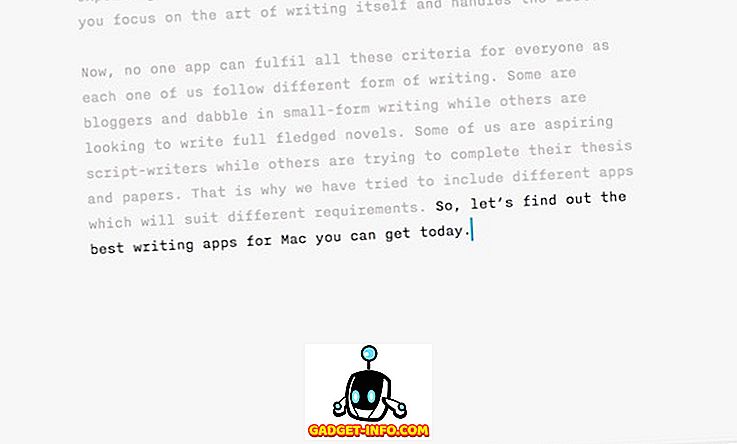
Asenna: (9, 99 dollaria)
4. Karhu
Juuri kun alat miettiä, tietyissä sovellusluokissa ei ole enää mitään innovaatioita, tulee uusi pelaaja, joka muuttaa peliä ja Bear on ansainnut paikkansa. Se yhdistää muistiinpanon ja pienen proosan kirjoittamisen ja laita ne käyttöliittymään, joka ei ole pelkästään hauska käyttää vaan myös erittäin tehokas. Ehkä siksi Bear on voittanut Applen parhaimman muotoilupalkinnon vuonna 2017 . Aivan kuten Ulysses, käyttöliittymä on jaettu kolmeen ruutuun. Yksi asuu ryhmiäsi, yksi muistiinpanosi ja toinen toimii muokkauspaneelina. Bearin organisaatiorakenne on kuitenkin hieman erilainen kuin Ulysses. Et luo kansiota vaan järjestät muistiinpanoja tunnisteilla . Kaikissa muistiinpanoissa voi olla n lukumäärää tunnisteita. Tämä on vapaamuotoinen organisaatio ja parhaiten, kun sinun täytyy näyttää yksittäinen huomautus useissa ryhmissä.
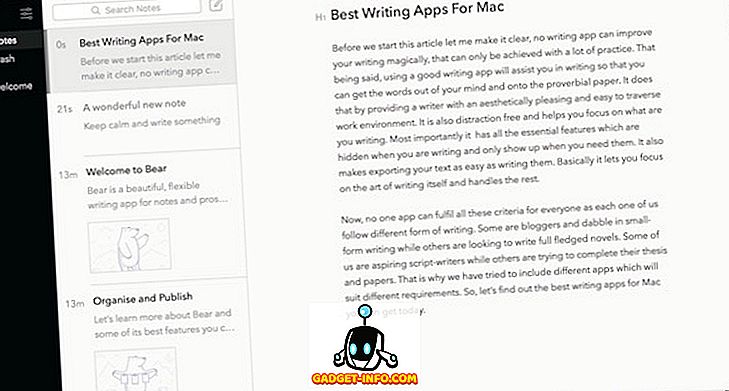
Luultavasti Bearin paras ominaisuus on sen iOS-asiakas . Vaikka Ulyssesilla on myös iOS-sovellus, Bearin sovellus on intuitiivisempi ja helppokäyttöisempi. Ensi silmäyksellä Bear saattaa tuntea, että se on muistiinpano, joka ei ole väärin, mutta samalla se on paljon enemmän. Karhu käsittelee kirjoittamisen ja muokkaamisen lyhytmuotoista sisältöä, kuten artikkeleita ja blogiviestejä, kuten tuulta. Siinä on myös paremmat tehotoiminnot kuin mikään muu luettelon sovellus. Ainoa suuri haittapuoli on se, että se noudattaa tilausmallia. Se maksaa sinulle 15 dollaria vuodessa avataksesi pro-version, joka avaa parhaita ominaisuuksiaan, kuten teemoja, vientiä ja laitteiden välistä synkronointia. Silti se on pieni hinta maksamaan siitä, mitä saat. Älä vain kuuntele minua, kokeile ilmaista versiota ja päättää sitten, onko se vaivan arvoista tai ei.
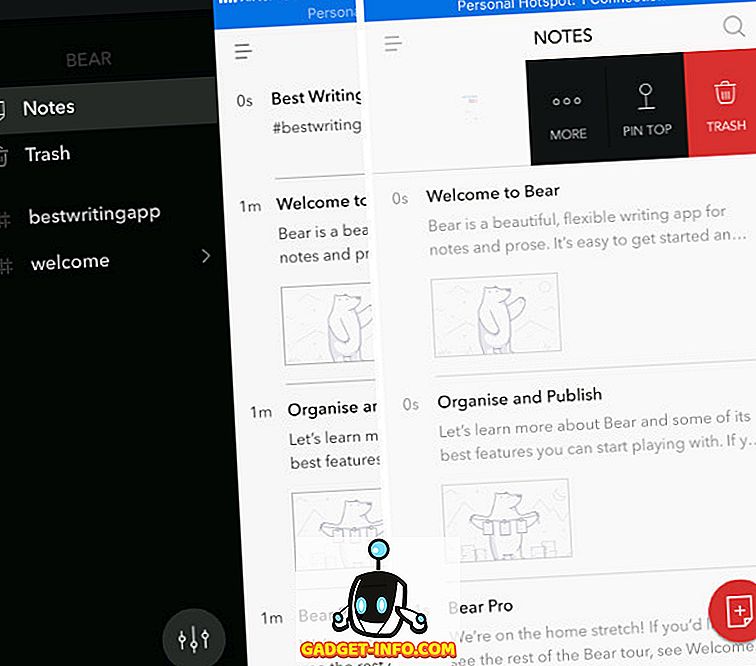
Asenna: (Ilmainen, Pro-versio 14, 99 dollaria vuodessa)
Parhaat sovellukset käsikirjoituksen kirjoittamiseen
1. FadeIn
En väitä olevani asiantuntija näytön kirjoittamisessa, mutta minulla on kohtuullinen osuus siitä. Olen useimmiten löytänyt FadeInin olevan paras näytöskirjoitussovellus. Käyttöliittymä on helppo ymmärtää ja voit aloittaa heti, kun käynnistät sovelluksen. Opit pro-toiminnot matkan varrella. Paras osa FadeInistä on sen ennustava kirjoituskokemus. Useimmiten se laskee oikein, jos aiot kirjoittaa kohtauksen otsikon, merkin tai vuoropuhelun. Tapauksissa, jos se ei pysty ennustamaan oikein, voit siirtyä valintojen välillä välilehdellä . Tämä tekee käsikirjoituksen alustamisesta erittäin helppoa. Tärkein teema, joka koskee sovellusten valintaa tänään, on ollut valita sovellukset, jotka auttavat sinua saamaan sanasi paperille ja FadeIN tekee juuri niin.
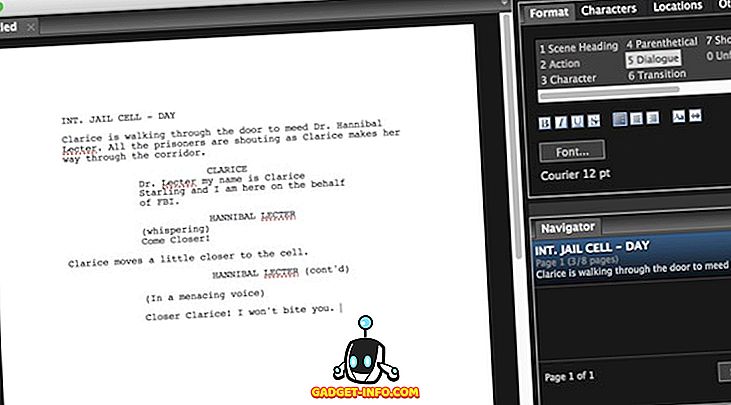
Asenna: (89, 99 dollaria)
2. Lopullinen luonnos 10
Lopullinen luonnos on suosituin käsikirjoitusohjelmisto. Olen kuitenkin pitänyt sitä toisessa paikassa kahden erityisen syyn vuoksi. Ensinnäkin se maksaa paljon ja jokainen uusi versio asettaa sinut takaisin 99 dollaria päivittämiseen, mikä on vain järjetöntä. Toiseksi vuosien varrella se on lainannut paljon ominaisuuksia kilpailijoiltaan, jotka ovat tehneet siitä todella monimutkaisia. Siten siihen liittyy jyrkkä oppimiskäyrä. Jos kuitenkin pääset näihin puutteisiin, enkä ole varma, että voin sen sydämessä olla loistava ohjelmisto, joka on suunnattu ammattimaisille käsikirjoittajille .
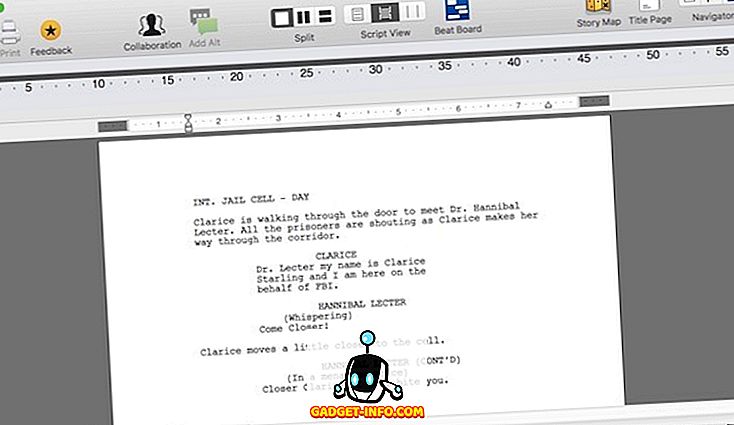
FadeInin tavoin se tukee myös pikanäppäimiä vaihtaaksesi eri käsikirjoituksen elementtejä. Itse asiassa olen löytänyt sen ennusteen olevan tarkempi kuin FadeIn. FadeInilta vaadittu palkkio ei kuitenkaan ole mielestäni perusteltu.
Asenna: (199, 99 dollaria)
Paras sovellus lehden kirjoittamiseen
1. Päivä
Ensimmäinen päivä on yksi niistä harvoista sovelluksista, joiden avulla sovelluksen käyttökokemus on tehokkaampi kuin sen käyttötarkoitus. Sovellus näyttää vain kauniilta. Vuodesta suunnittelusta sen käyttöliittymään ja sen värimaailmaan sen typografiaan, kaikki aiheuttaa rauhallista tunnetta. Toiminto on myös valtava. Voit luoda useita lehtiä ja jokaisessa lehdessä voi olla äärettömät sivut . Ei vain voit kirjoittaa sovelluksen sisällä, voit jopa liittää valokuvia tukemaan muistojasi visuaalisesti. Oma suosikkiominaisuuteni on sijaintitietojen lisääminen. Se auttaa sinua näkemään paikat, joissa olet tallentanut päiväkirjamerkinnän.
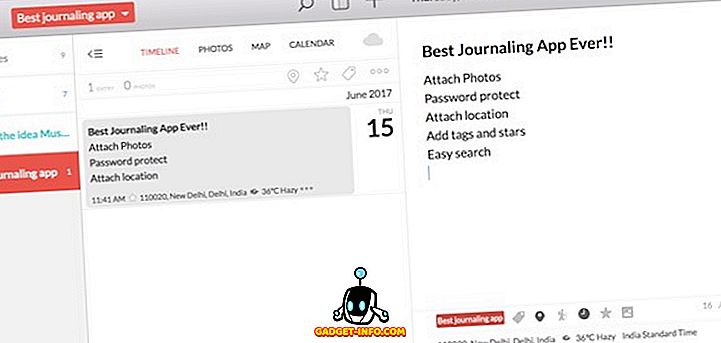
Ensimmäinen päivä toimii monikäyttöisenä työkaluna. Päivien tallentamisen lisäksi voit käyttää tätä ajatusten polttopaikaksi . Voit luoda merkintöjä ja tähtiä lajitellaksesi muistiinpanoja. Siinä on myös sisäänrakennettu hakutoiminto, joka on salama. Sovellus on myös suojattu salasanalla, joka auttaa pitämään ajatuksesi turvassa. Se, että sillä on sovelluksia sekä iPhonelle että iPadille, tekee siitä välttämättömäksi meneillään olevan journalismin. Täällä on niin paljon rakkautta. Jos olet säännöllinen lehden kirjoittaja, tämä on välttämätöntä.
Asenna: ($ 39, 99)
2. Matka
Jos etsit sellaista päivitysohjelmaa, joka on todella cross-platform, Journey on paikka, jossa haku päättyy. Se on sovellus kaikille tärkeimmille OS-alustoille, kuten Androidille ja Windowsille . Sovellus on tehokas ja siinä on ominaisuusjoukko, joka on verrattavissa päivän ensimmäiseen. Se synkronoi laitteiden välillä, tukee valokuvien liitetiedostoja, merkintää ja syntaksin muokkausta ja niin edelleen. Minulla on kuitenkin kaksi pääasiallista ongelmaa matkaan, jotka työnsivät sen toiseen paikkaan. Ensinnäkin se käyttää Google Drive -ohjelmaa synkronoi muistiinpanosi. Toivon, että he lisäävät tulevaisuudessa muita suosittuja pilvivarastoja, kuten Dropboxia. Myös silloin, kun ostat koko sovelluksen, on olemassa tiettyjä ominaisuuksia, joista sinun on vielä maksettava, mikä on vain törkeää. Muuten se on täysin hyvä sovellus ja et käytä sitä.
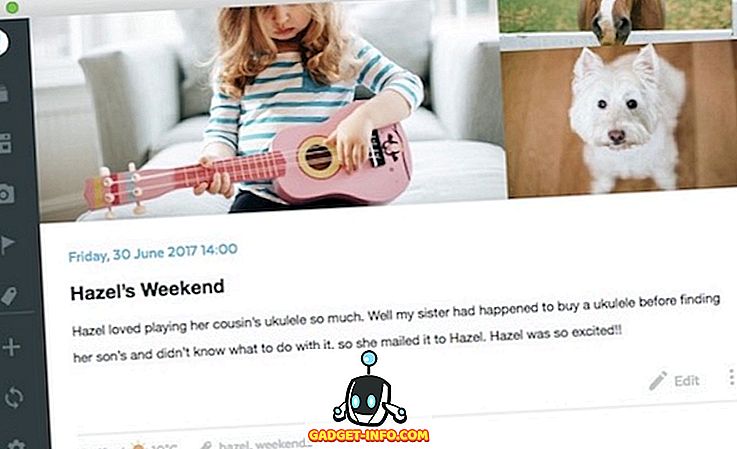
Asenna: (12, 99 dollaria)
Opiskelijoille parhaiten kirjoitettavat sovellukset
1. Sivut
Jos olet opiskelija, sinun ei tarvitse etsiä enempää kuin sovellus, joka on esiasennettu jokaisen Apple Macin, Pagesin kanssa. Aikaa oli, kun Pages tuntui halvalla repeytymiseltä Microsoft Wordista. Nyt asiat ovat muuttuneet ja Sivut on tullut yksi parhaista tekstinkäsittelyohjelmista, jotka ovat markkinoilla. Sivuja parhaiten lukuun ottamatta se, että se on täysin ilmainen, parantaa Applen päivitysten päivityksiä muutaman kuukauden välein. Tämän artikkelin kirjoittamisen yhteydessä Pages on saanut vielä yhden suuren päivityksen. Nyt saat kirjaston, jossa on yli 500 muotoa, jotka ovat myös muokattavissa. Automaattikorjaus ja tekstin korvausominaisuudet saavat myös joitakin tarvittavia parannuksia.
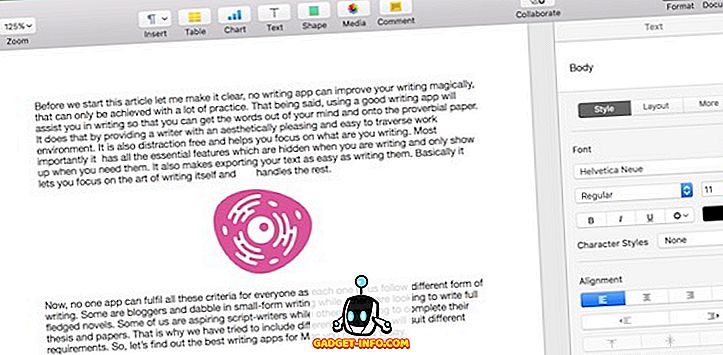
Minulle paras uusi ominaisuus on kierteisten kommenttien sisällyttäminen yhteistyössä muiden ihmisten kanssa. Kaikki kommentit näkyvät kierteitetyssä keskustelumuodossa, joka päivitetään reaaliaikaisesti. Nyt voit tehdä yhteistyötä ystäviesi kanssa dokumentissa odottamatta keskustelujen lataamista. Tämä on mielestäni valtava parannus. Jos olet opiskelija, sivut ovat sinulle tarkoitettu ohjelmisto. Se on hyvännäköinen, se on pakattu ja se on täysin ilmainen.
Asenna: (ilmainen)
2. Microsoft Word
Microsoft keksi paljon modernin tekstinkäsittelyohjelman ja Microsoft Word on edelleen paras. Älä päästä minua väärin vuosien varrella, että Sivut eivät päässeet kiinni Microsoft Wordiin, mutta sillä on vielä jonkin verran etäisyyttä. Mielestäni Microsoft Word on edelleen kahden ohjelmiston helpompi pakata lisää ominaisuuksia . Valikot ja alivalikot ovat helpompia navigoida ja sisäänrakennettu hakutoiminto on myös parempi. Minun ei tarvitse sanoa mitään, se on sanaa. Jos sinulla on rahaa vietettäväksi, tämä on osto, jota et koskaan katu.
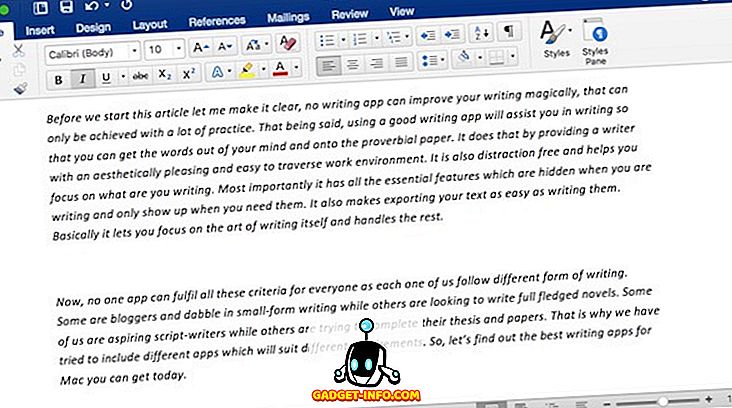
Asenna: ($ 69, 99 / vuosi)
Kirjoittajien parhaat sovellukset Macissa
Kuten aiemmin sanoin, nämä kirjoitussovellukset eivät voi parantaa kirjoitusta, mutta mitä he voivat tehdä, on auttaa sinua tehostamaan kirjoitusta. Ne luovat ympäristön, jossa voit unohtaa teknisiä tavaroita, kuten muotoilua ja keskittyä enemmän itse kirjoittamisen taiteeseen. Ne ovat enemmän kuin työkaluja, jotka oikean henkilön käsissä voivat luoda ihmeitä. Anna näille sovelluksille kokeilla ja kerro meille alla olevista kommenteista, jotka ovat suosikkisi. Kerro myös, mitä kirjoitustoimintoa käytät tällä hetkellä Macissa ja miksi.